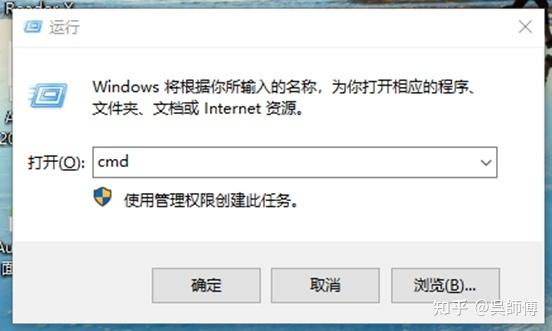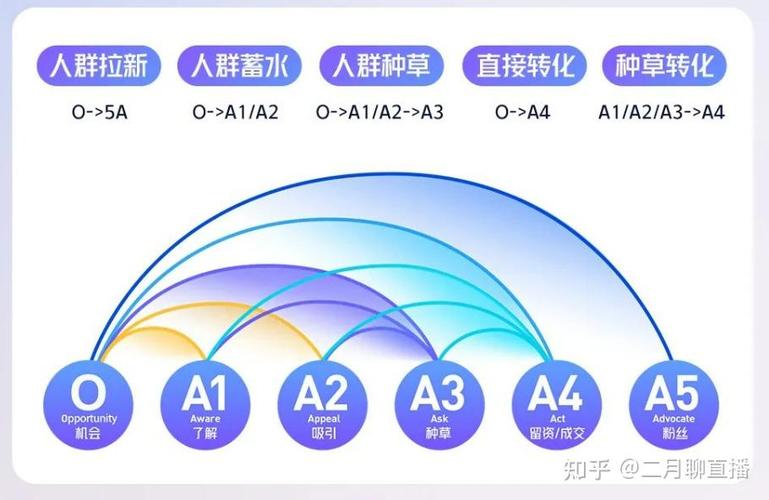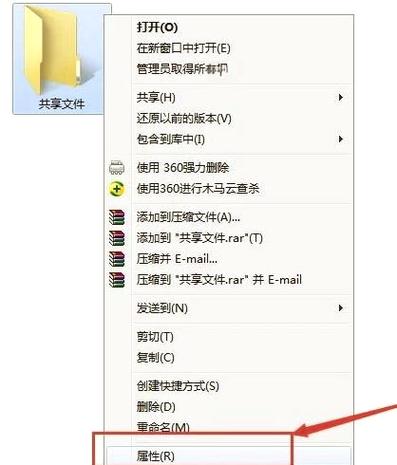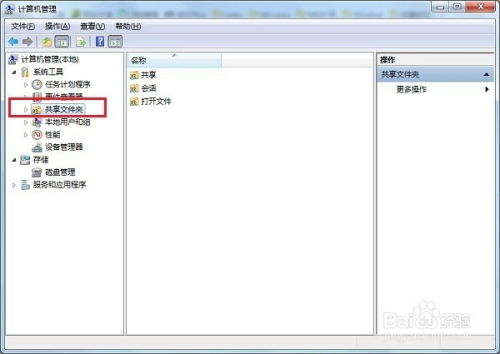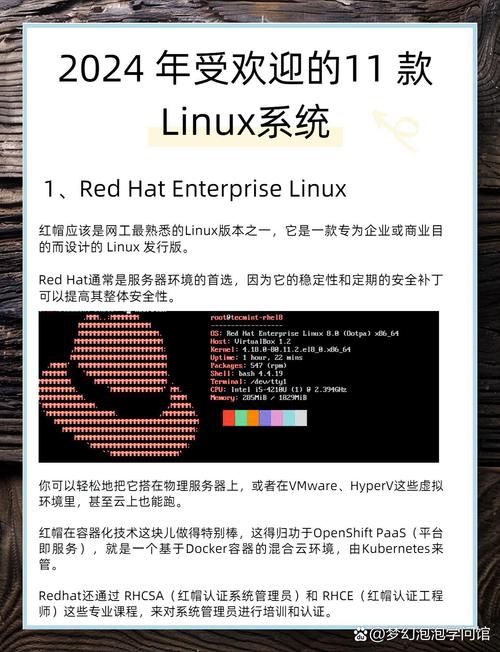当遇到英伟达驱动与Windows版本不兼容的问题时,可以尝试以下几种解决方案:
1. 更新Windows操作系统: 确保您的Windows系统是最新的,有时驱动程序不兼容是因为操作系统版本过旧。可以通过Windows Update检查并安装最新的更新。
2. 手动下载和安装驱动程序: 访问NVIDIA官方网站下载最新的驱动程序。确保下载与您的Windows版本和显卡型号完全兼容的驱动程序。
3. 使用驱动管理软件: 如果您不熟悉手动下载和安装驱动程序,可以使用驱动管理软件如“驱动人生”来帮助您自动检测和安装最适合您系统的驱动程序。
4. 检查硬件ID: 有时驱动程序安装失败是因为硬件ID未被官方驱动程序支持。您可以通过设备管理器检查显卡的硬件ID,确保它与官方驱动程序中的配置文件匹配。
5. 重新安装驱动程序: 完全卸载当前的NVIDIA驱动程序,然后重新安装最新的驱动程序。在卸载过程中,确保选择“删除驱动程序软件”选项,以确保彻底清除旧驱动。
6. 使用GeForce Experience: 如果您有GeForce Experience应用程序,可以尝试通过它来更新驱动程序。GeForce Experience会自动检测并下载适合您系统的最新驱动程序。
7. 重装系统: 如果以上方法均无效,您可能需要考虑重装操作系统。确保在重装前备份重要数据,并在安装新系统后下载并安装最新的NVIDIA驱动程序。
通过以上方法,您可以解决英伟达驱动与Windows版本不兼容的问题,确保显卡正常工作并提升系统性能。
英伟达驱动与Windows版本不兼容的常见问题及解决方法

一、英伟达驱动与Windows版本不兼容的原因
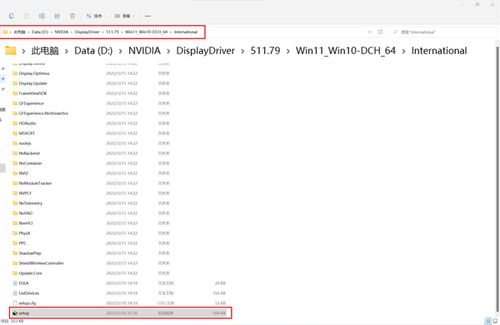
1. 系统版本过低:当用户尝试安装新版本的英伟达驱动时,如果Windows系统版本过低,可能会导致驱动程序无法正常安装。例如,20系显卡需要Windows 10 1803版本或以上才能安装。
2. 驱动程序版本不匹配:有时,用户下载的驱动程序版本与当前系统版本不匹配,也会导致安装失败。
3. 系统环境问题:系统环境不稳定,如存在病毒、恶意软件等,也可能导致驱动程序安装失败。
二、解决英伟达驱动与Windows版本不兼容的方法
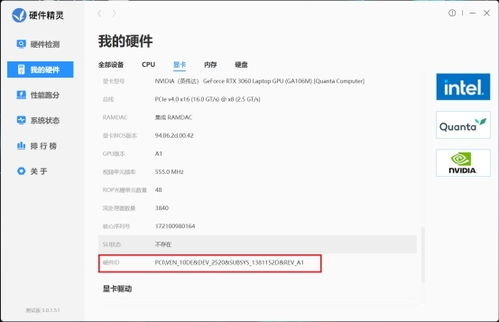
1. 升级Windows系统:首先,检查您的Windows系统版本是否满足英伟达驱动程序的要求。如果版本过低,请升级到更高版本的Windows系统。具体操作如下:
(1)点击桌面左下角的开始菜单按钮,选择“设置”。
(2)在设置界面中,点击“更新和安全”。
(3)在“更新和安全”界面中,点击“检查更新”,等待系统自动下载并安装更新补丁。
2. 从NVIDIA官网手动下载驱动:如果升级系统后问题依旧,可以尝试从NVIDIA官网手动下载适合您显卡型号和系统版本的驱动程序。具体操作如下:
(1)在浏览器中打开百度,搜索“NVIDIA官网”并进入。
(2)在官网首页,点击右上角的“驱动程序”按钮,进入驱动下载页面。
(3)等待自动扫描识别您的显卡型号,识别完成后点击“搜索”。
(4)在搜索结果中,找到适合您的操作系统版本的驱动程序,点击“下载”。
(5)下载完成后,双击下载文件按照提示进行安装。
3. 清理系统环境:如果以上方法都无法解决问题,可能是系统环境不稳定导致的。请尝试以下操作:
(1)使用杀毒软件对电脑进行全盘扫描,清除病毒和恶意软件。
(2)检查系统环境,确保没有其他软件或硬件冲突。